Bismillah,
Assalamu'alaikum Warohmatullah Wabarokatuh,
Setelah beberapa waktu yang lalu, jadwal posting di blog ismata tidak diwajibkan, maka sudah tidak ada postingan lagi, terutama dari saya sendiri.
Setelah ada 'generasi baru' dari ISMATA, maka jadwal posting untuk blog ini pun mulai diaktifkan kembali. Mudah - mudahan postingan saya dan teman - teman yang lain bermanfaat bagi pembaca.
Pada beberapa waktu yang lalu, saya mencoba membuat aplikasi display jadwal sholat masjid menggunakan Odoo 14, walaupun belum sempurna dan masih sederhana tapi Alhamdulillah aplikasi ini sudah bisa digunakan dan sudah diimplementasikan di masjid tempat saya tinggal.
Pada kesempatan kali ini, saya akan menjelaskan fungsional-nya atau cara menggunakan aplikasi tersebut, dan insyaAllah pada postingan - postingan selanjutnya saya akan menjelaskan technical-nya atau cara membuatnya.
A. Hardware Requirement
Beberapa perangkat yang dibutuhkan untuk menggunakan aplikasi ini, diantaranya sebagai berikut :
1. Server (Computer) untuk menjalankan aplikasi Odoo 14. Disini saya menggunakan perangkat Raspberry Pi 3 B+ sebagai server lokal dengan spesifikasi prosesor Quad Core 1.4GHz 64-bit dan RAM 1 GB dengan harga kisaran 600 ribuan, untuk detail-nya bisa dicek di internet. Jika menggunakan Raspberry Pi disarankan untuk membeli perangkat tambahan seperti casing untuk 'rumah' dari board-nya, fan + heatsink agar perangkat tidak overheat dan modul RTC jika tidak ada koneksi internet agar waktu di display selalu realtime.
2. Monitor untuk menampilkan display, disarankan menggunakan monitor dengan ukuran minimal 32 inch atau diatasnya agar informasi di display bisa terlihat maksimal
3. Smart Breaker (Opsional untuk Raspbery Pi), perangkat ini fungsinya untuk mematikan dan menghidupkan raspbery pi secara otomatis sesuai jadwal agar perangkat bisa 'beristirahat' karena tidak beroperasi selama 24 jam nonstop
Dan saya asumsikan pembaca menggunakan Raspberry Pi 3 B+ dengan Sistem operasi Raspbian agar pembahasan bisa lebih fokus.
Pastikan Odoo 14 sudah terinstall di Raspbian, jika belum silahkan klik link ini : https://tutorialopenerp.wordpress.com/2021/02/18/odoo-14-instalasi-odoo-14-pada-ubuntu-server-20-04/
Jika aplikasi Odoo 14 sudah terinstall dan addons ab_jadwal_sholat sudah terinstall maka login dan masuk ke menu Jadwal Sholat. (klik disini untuk download : Aplikasi Jadwal Sholat Odoo 14)
B. Troubleshooting
Saya asumsikan pembaca sudah melakukan instalasi Odoo 14 di link yang saya share diatas, jika terjadi error pada saat instalasi, pastikan untuk selalu liat log nya :
$ tail -f /var/log/odoo/odoo-server.log
Berikut ini beberapa troubleshooting yang biasa saya lakukan jika ada error pada saat install Odoo 14 dan addons ab_jadwal_sholat :
1. Sesuaikan konfigurasi Postgres
* ubah /etc/postgresql/11/main/pg_hba.conf dari md5/peer ke trust
* ubah user di daemon script sudo nano /etc/systemd/system/odoo-server.service menjadi user linux yang aktif
2. Install library hijri-converter dan pyautogui
$ pip3 install -U hijri-converter
$ pip3 install pyautogui
3. Jika suara tidak keluar di monitor
$ sudo apt-get install -y mpg123
C. Functional
Berikut ini beberapa poin dan penjelasan untuk menggunakan aplikasi ini:
1. Klik Menu Jadwal Sholat > Pengaturan > Wilayah. Tambahkan wilayah dimana pembaca berada, dan isikan konfigurasi jadwal sholat.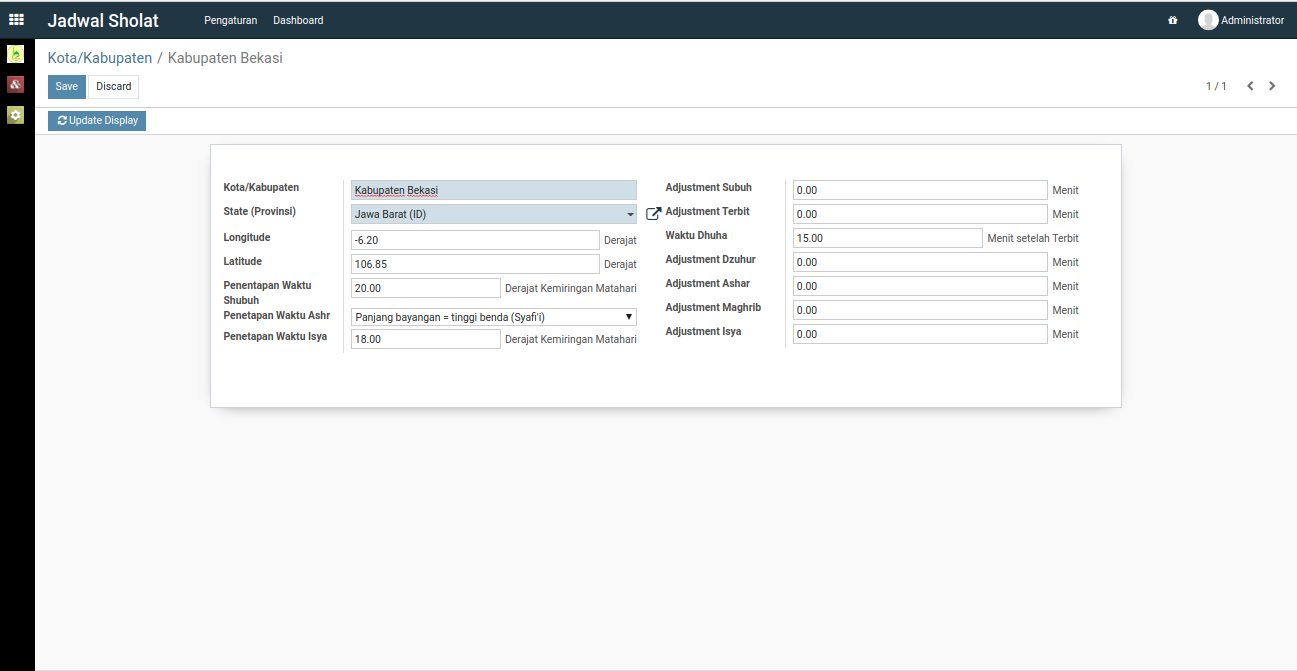
Berikut penjelasan masing - masing kolom :
a. Kota dan Provinsi sebagai informasi dari nama wilayah
b. Longitude dan Latitude diisi titik koordinat wilayah pengguna, bisa dilihat di google maps untuk mengisi kolom ini. Kolom ini akan mempengaruhi Waktu Sholat di aplikasi
c. Penetapan waktu shubuh diisi berapa derajat kemiringan matahari (di Indonesia umumnya 20 derajat)
d. Penetapan waktu ashar diisi pilihan yang ada (Jumhur ulama : panjang bayangan = tinggi benda)
e. Penetapan waktu isya diisi berapa derajat kemiringan matahari (di Indonesia umumnya 18 derajat)
f. Adjustment Shubuh, Terbit, Dzuhur, Ashar, Maghrib dan Isya diisi menit koreksi untuk masing - masing waktu dalam satuan menit, jika lebih cepat bisa diisi minus, jika lebih lambat diisi plus
g. Waktu Dhuha diisi berapa menit setelah waktu syuruq / terbit matahari (Syaikh Muhammad bin Sholih Al Ustaimin : 15 menit setelah matahari terbit)
2. Pilih Menu Masjid dan lengkapi konfigurasinya
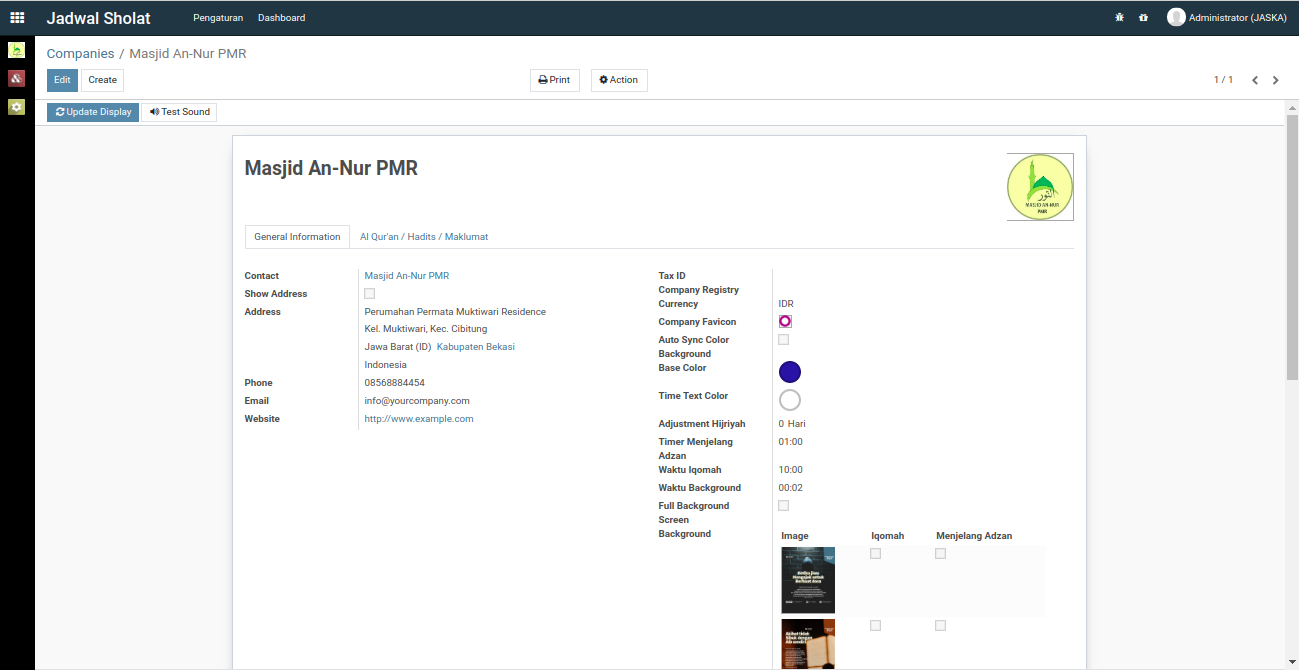
3. Klik Tab Al-Qur'an / Hadits / Maklumat, disini bisa ditambahkan ayat al-qur'an, hadits atau informasi dari DKM, dan akan ditampilkan dalam bentuk running text di display jadwal sholat
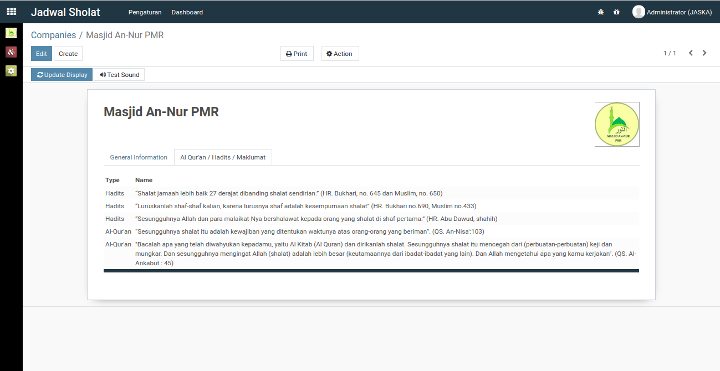
4. Klik Menu Dasboard untuk masuk ke tampilan display jadwal sholat, atau bisa langsung ke : <IP>:8069/jadwal_sholat jika menggunakan autostart di Raspberry pi
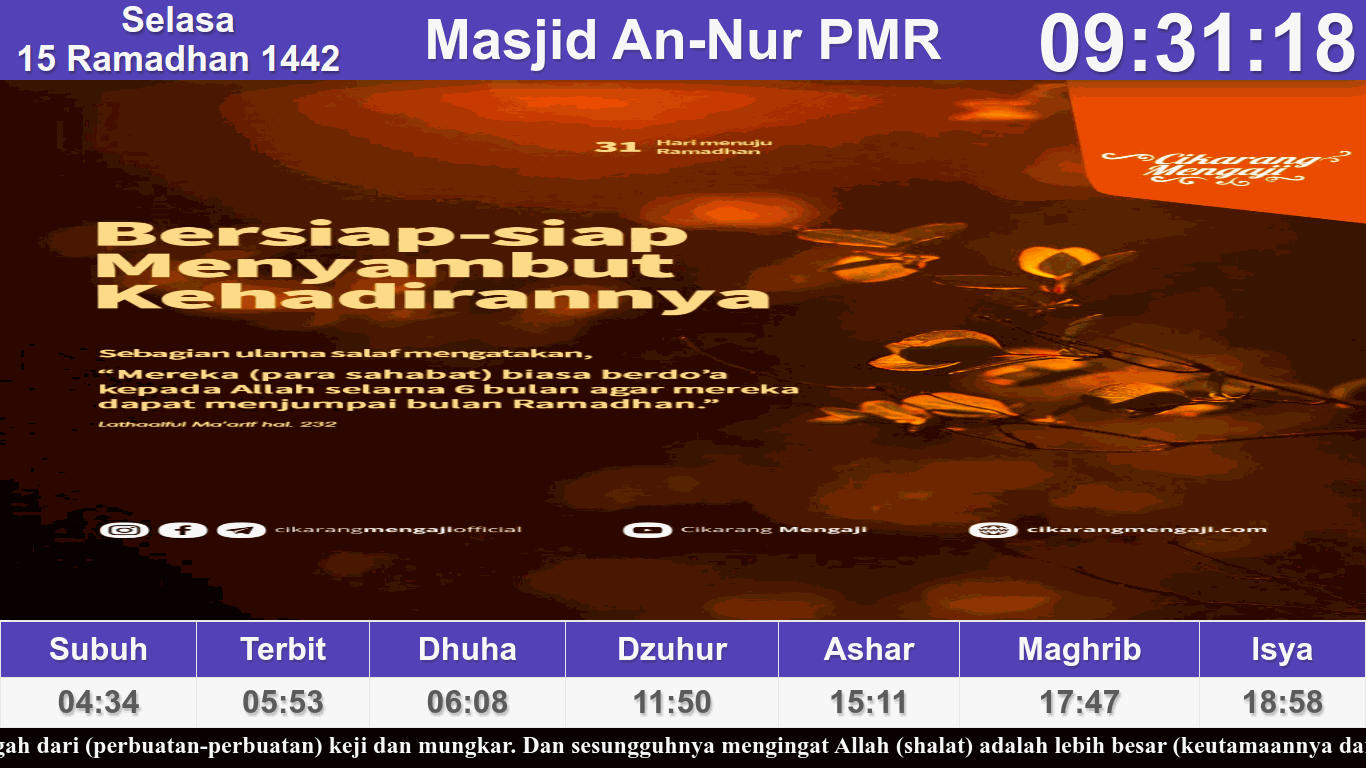
5. Untuk mengubah konfigurasi display bisa dengan menggunakan Smartphone yang terkoneksi ke jaringan lokal yang sama dengan raspberry, disini saya menjadikan Raspberry sebagai akses poin atau perangkat Hostpot. Untuk mengaksesnya bisa memasukkan IP address + port aplikasi dari perangkat raspberry di browser yang ada di smartphone, contoh : 192.168.4.1:8069
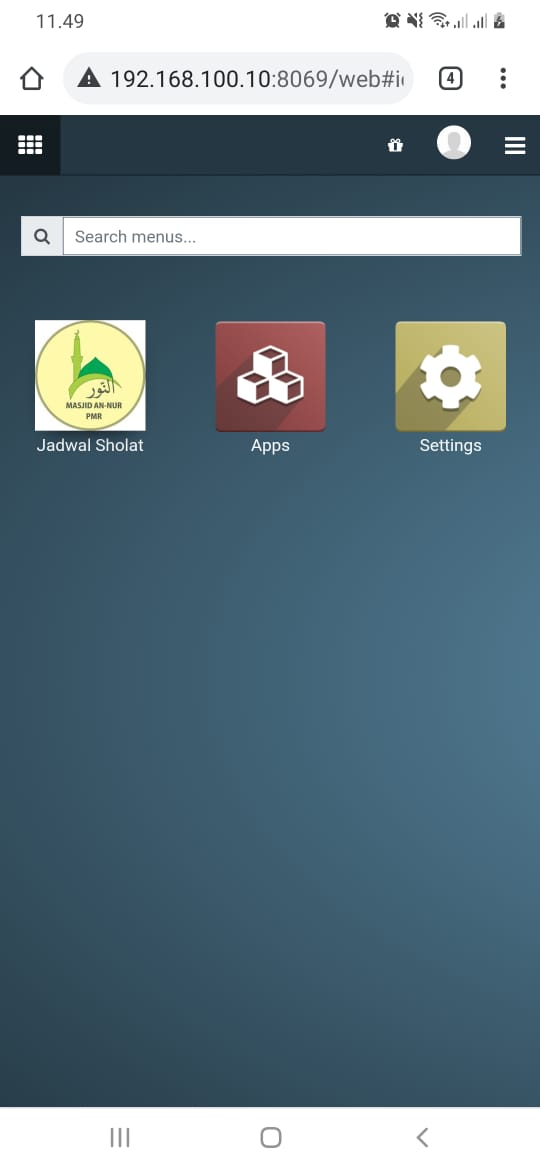
6. Jika mengubah konfigurasi melalui smartphone, pastikan klik button 'Update Display' di form Masjid atau form Wilayah agar terupdate di display monitor
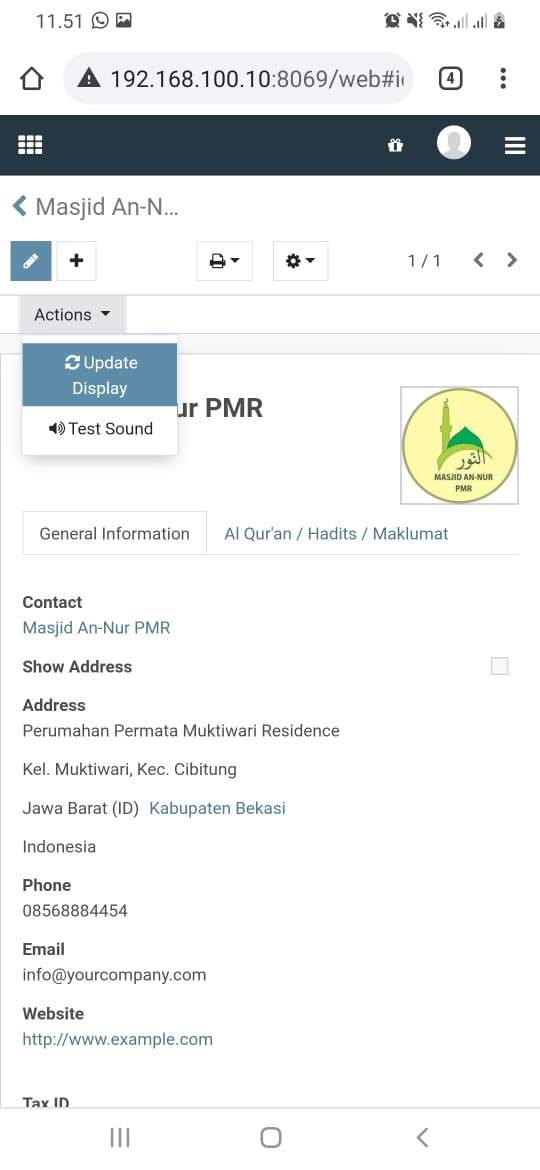
Sekian dari saya, terima kasih, semoga bermanfaat.
Kahfi
Wassalamu'alaikum Warohmatullah Wabarokatuh.